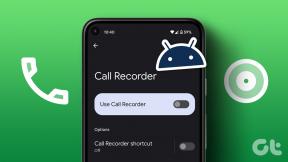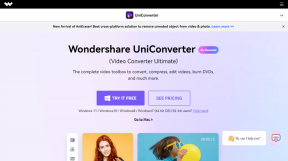chmod +x nazwa pliku
chmod -x usuwa wykonywalny bit…
Jak przywrócić pliki z zagubionych + znalezionych
Różne / / November 28, 2021
Jak przywrócić pliki z zagubionych + znalezionych: Folder zatytułowany /lost+found to miejsce, w którym fsck umieszcza fragmenty plików, których nie był w stanie dołączyć nigdzie w drzewie katalogów. Katalog lost+found (nie Lost+Found) jest konstrukcją używaną przez fsck w przypadku uszkodzenia systemu plików. Pliki, które normalnie zostałyby utracone z powodu uszkodzenia katalogu, byłyby połączone w katalogu zagubionych + znalezionych tego systemu plików według numeru i-węzła.

/lost+found to ważny katalog, który jest przydatny do odzyskiwania plików, które nie zostały poprawnie zamknięte z wielu powodów, takich jak awaria zasilania. Lost+Found jest tworzone przez system w momencie instalacji systemu operacyjnego Linux dla każdej tworzonej przez nas partycji. Innymi słowy, możemy powiedzieć, że zamontowany folder zawiera ten folder zagubiony + znaleziony. Ten folder zawiera pliki bez łączy i pliki do odzyskania. Każdy plik do odzyskania jest przechowywany w tym folderze. Do odzyskania tych plików służy polecenie fsck.
Zawartość
- Jak przywrócić pliki z zagubionych + znalezionych
- Metoda 2: Użyj skryptu, aby automatycznie odzyskać pliki
Jak przywrócić pliki z zagubionych + znalezionych
1. Jeśli nie możesz uruchomić systemu i widzisz ekran „Kontynuuj czekanie; Naciśnij S, aby pominąć montowanie lub M, aby odzyskać ręcznie” z powodu błędu systemu plików na partycjach / i /home. Następnie wybierz opcję odzyskiwania.
2.Uruchom fsck na / i / home systemy plików.
3. Jeśli masz problemy z wyczyszczeniem fsck dla /home, użyj:
fsck -p /home (Automatyczne naprawianie) "fsck -y /home" (wybierze tak dla wszystkich monitów automatycznie).
4. Teraz będziesz mógł pomyślnie przekaż /home z fsck.
5.Jeśli spróbujesz zamontować /home, nie będzie żadnych plików użytkownika poza zagubiony + znaleziony katalog. Biegać "df-h” i zobaczysz, że twój system plików będzie używał tego samego miejsca, co przed awarią, ponieważ wszystkie pliki znajdują się w katalogu lost+found i zamierzamy je odzyskać.
6. Teraz w folderze zagubionych + znalezionych zobaczysz, że istnieje duża liczba folderów bez nazwy, a sprawdzanie każdego z nich spowoduje marnowanie czasu. Więc dalej powinniśmy biec”plik *”, aby wiedzieć, z jakim typem pliku mamy do czynienia.
#7479417: katalog. #7479418: katalog. #7479419: katalog. #7602560: katalog. #7603310: Sekwencja MPEG, v2, multipleks programu. #7603464: Dane obrazu JPEG, standard JFIF 1.02. #7603542: Plik audio z ID3 w wersji 2.3.0, zawiera: Plik audio z ID3 w wersji 2.4.0, zawiera: MPEG ADTS, warstwa III, v1, 320 kbps, 44,1 kHz, JntStereo. #7604043: Dane systemu plików ISO 9660 CD-ROM 'Linux Mint 9 Isadora' (bootowalny) #7604089: Dane systemu plików ISO 9660 CD-ROM 'netbook-x86_64-201005242312 ' (rozruchowy) #7605425: Sekwencja MPEG, v2, multipleks programu. #7605470: Sekwencja MPEG, v2, multipleks programu. #7605484: Sekwencja MPEG, v2, multipleks programu. #7607478: dane skompresowane gzip, z systemu Unix, ostatnia modyfikacja: piątek 14 maja, 07:55:35 2017. #7607788: skompresowane dane gzip, z systemu Unix, ostatnia modyfikacja: wtorek 4 maja, 14:16:31 2017. #7610801: dokument PDF, wersja 1.4. #7612061: Dane systemu plików CD-ROM ISO 9660 „Ubuntu 10.04 LTS amd64” (rozruchowy) #7613228: katalog. #7613583: katalog. #7613588: katalog
7.Teraz odfiltrujmy wynik, ponieważ chcemy, aby katalog był uwzględniony w naszym wyniku. Więc biegnij”plik * | katalog grep > /root/list.dir" Komenda.
8. Następnie edytuj /root/list.dir aby zrobić z niego skrypt wyświetlający listę plików w każdym katalogu. Edytuj plik, aby zrobić z niego skrypt za pomocą vi, vim, nano. Dodaj set -v do pierwszej linii i dodaj ‘ls-l‘ na początek co drugiej linii.
zestaw -v. ls -l \#10104455. ls -l \#10104531. ls -l \#10104536
9. Teraz zrób plik wykonywalny następnie uruchom go i przekieruj wyjście do pliku:
chmod -x /tmp/list.dir. ./list.katalog 1> /tmp/list.out 2>&1
10.Teraz wyszukaj plik, np. Pulpit w pliku wyjściowym dir.out. Wynik będzie mniej więcej taki:
ls -l \#7733249. łącznie 5704. drwxr-xr-x 2 1002 1002 4096 2017-06-05 13:24 Pulpit. drwxr-xr-x 2 1002 1002 4096 2017-04-30 09:15 Dokumenty. drwxr-xr-x 2 1002 1002 4096 2017-04-30 09:15 Pliki do pobrania. -rw-r--r-- 1 1002 1002 179 2017-04-30 09:14 example.desktop. drwxr-xr-x 2 1002 1002 4096 2017-04-30 09:15 Muzyka. drwxr-xr-x 2 1002 1002 4096 2017-04-30 09:15 Zdjęcia. drwxr-xr-x 2 1002 1002 4096 2017-04-30 09:15 Publiczny. -rw-r--r-- 1 1002 1002 5794003 2017-05-15 11:00 scrap001_a.ora. drwxr-xr-x 2 1002 1002 4096 2017-04-30 09:15 Szablony. -rw-r--r-- 1 1002 1002 1265 2017-05-20 14:35 tinda chuteny. drwxrwxr-x 2 1002 1002 4096 2017-05-23 14:57 Ubuntu One. drwxr-xr-x 2 1002 1002 4096 30.04.2017 09:15 Filmy
11. Powyższe dane wyjściowe określają, że katalog domowy to #7733249. Teraz, aby przywrócić folder domowy, po prostu mv folder:
mv /lost+found/#7733249 /home/twoja nazwa użytkownika
Uwaga: zastąp swoją nazwę użytkownika rzeczywistą nazwą użytkownika swojego Instalacja Linuksa.
Metoda 2: Użyj skryptu, aby automatycznie odzyskać pliki
Pierwszy bieg "sudo-i” lub „sudo su –”, a następnie uruchom poniższy skrypt, który działa na systemie plików /dev/sd?? i wyjścia do /tmp/listing:
fsck -y /dev/sd?? mkdir /tmp/odzyskaj. zamontować /dev/sd? /tmp/recover -o rw. cd /tmp/recover-lost+found. ( echo ‘zestaw -v’ plik * | grep katalog 2>/dev/null | perl -pe ‘s/^(\#[0-9]+)\:.*$/ls -l ‘”‘”‘$1'”‘”‘/’ ) | sh > /tmp/lista
To wszystko, czego skutecznie się nauczyłeś Jak przywrócić pliki z zagubionych + znalezionych ale jeśli nadal masz jakieś pytania dotyczące tego artykułu, możesz je zadać w sekcji komentarzy.
- NacięcieOdpowiedź
- Ramesh Pande
Jak odzyskać brakujące bloki w hadoop?
Odpowiedź - Hrabia
Zgubiłem+znalazłem również na dyskach zewnętrznych i ciągle otrzymuję informację /dev?? albo jest w użyciu – albo jest zamontowany.
e2fsck Nie można kontynuować, przerywam.Odpowiedź - Hrabia
Czy jest jakaś sugestia/rada, abym spróbował?
Odpowiedź